 Visualizador do Conteúdo da Web
Visualizador do Conteúdo da Web
 Visualizador do Conteúdo da Web
Visualizador do Conteúdo da Web
Tutorial para Programar Escala de Férias - Regime Jurídico Diversos
O que é
O serviço Programar Escala de Férias – Regime Jurídico Diversos permite que servidores estatutários e de outros regimes jurídicos registrem seus períodos de usufruto de férias diretamente no sistema SOU Gestão de Pessoas.
A solicitação é encaminhada ao gestor imediato para análise e aprovação, garantindo maior autonomia, praticidade e conformidade com a legislação vigente.
 Visualizador do Conteúdo da Web
Visualizador do Conteúdo da Web
- Servidores públicos estaduais vinculados a regimes jurídicos diversos (como estatutário);
- É necessário login Gov.br no portal ou aplicativo SOU.SP.GOV.BR.
💡 Dicas:
- Confira sempre seus dados cadastrais antes de programar a escala;
- É possível escolher entre 30 dias corridos ou dividir em dois períodos de 15 dias;
- O sistema calcula automaticamente a data final a partir da data inicial informada;
- Após o envio, a escala ficará registrada como “Aguardando avaliação do Gestor”;
- O servidor pode acompanhar o status da solicitação pelo e-mail institucional ou pelas notificações do portal e aplicativo SOU.SP.
🖥️ Acessando o Sistema:
1. Acesse o site do “Sou.SP” com seu login e senha do “Gov.br”. Após o login, você será direcionado à tela inicial da plataforma.
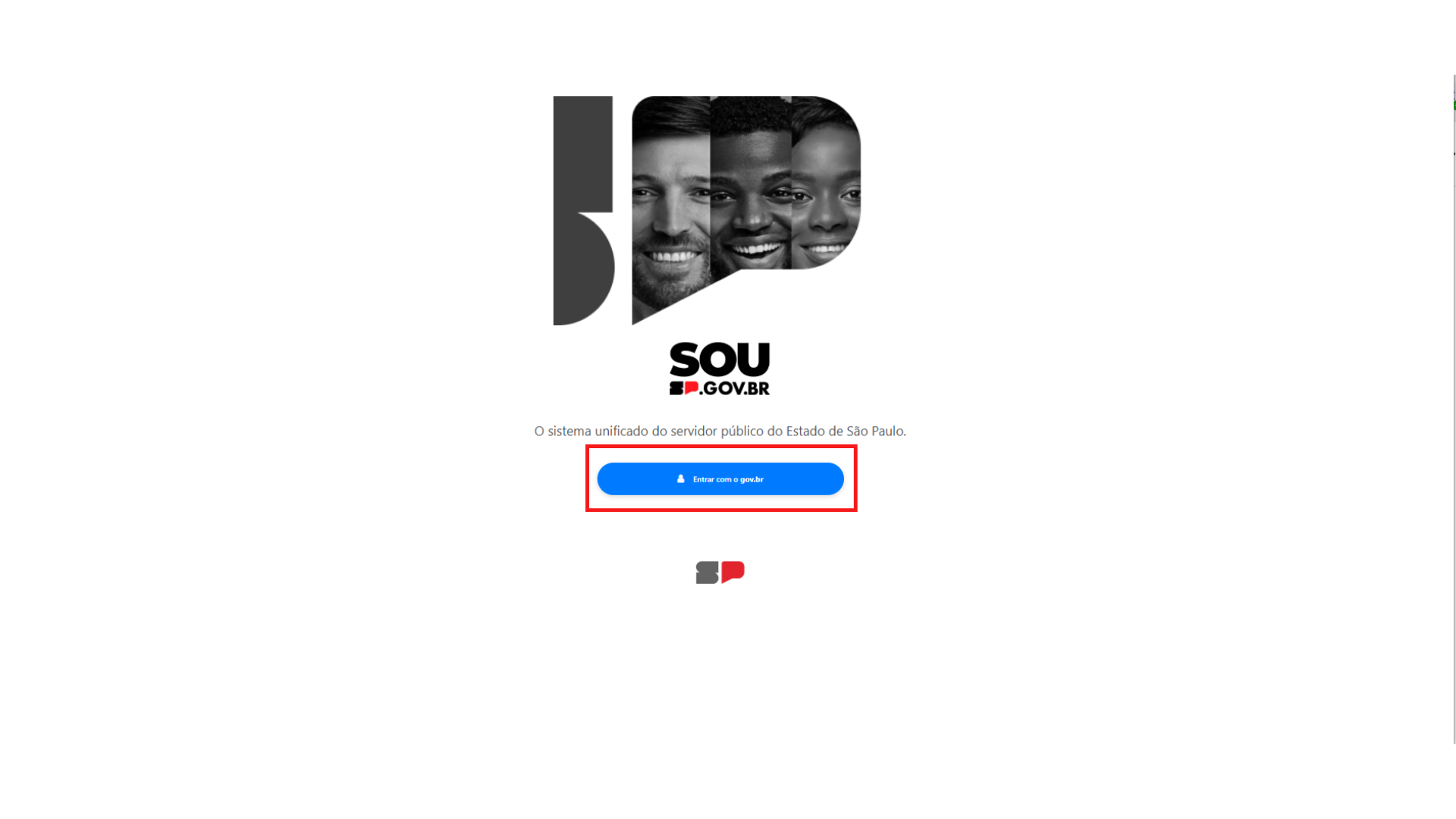
2. Clique na aba “Gestão de Pessoas”. Será exibida uma lista de temas. Selecione o serviço “Férias”. E o sistema abrirá uma sublista e o servidor deverá clicar em “Programar Escala de Férias”.
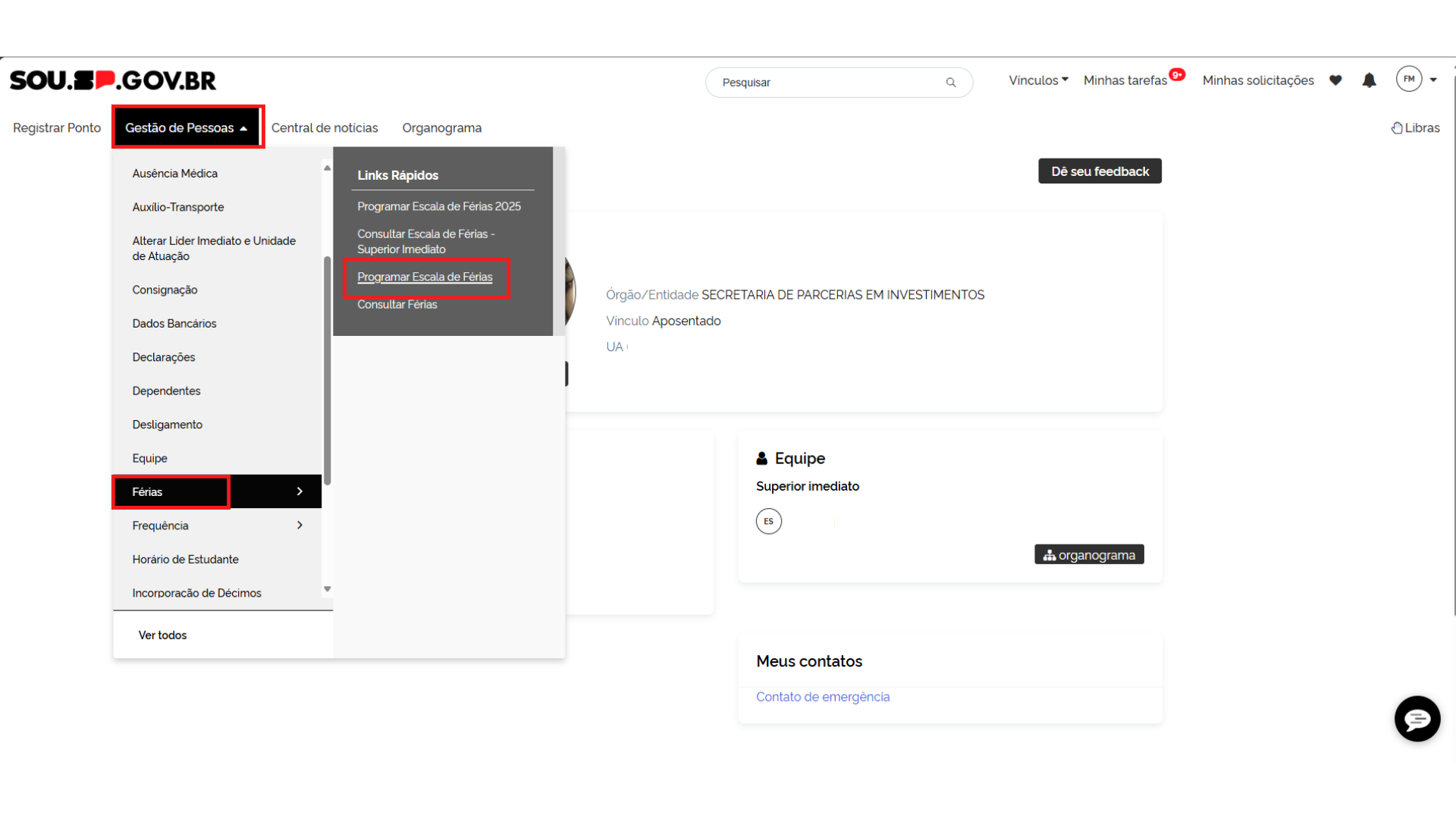
📝Programar Escala de Férias
3. Na tela de Consultar Escala de Férias:
- Os dados do servidor serão preenchidos automaticamente.
- Clique no “Ano de Referência” que deseja programar sua escala de Férias.
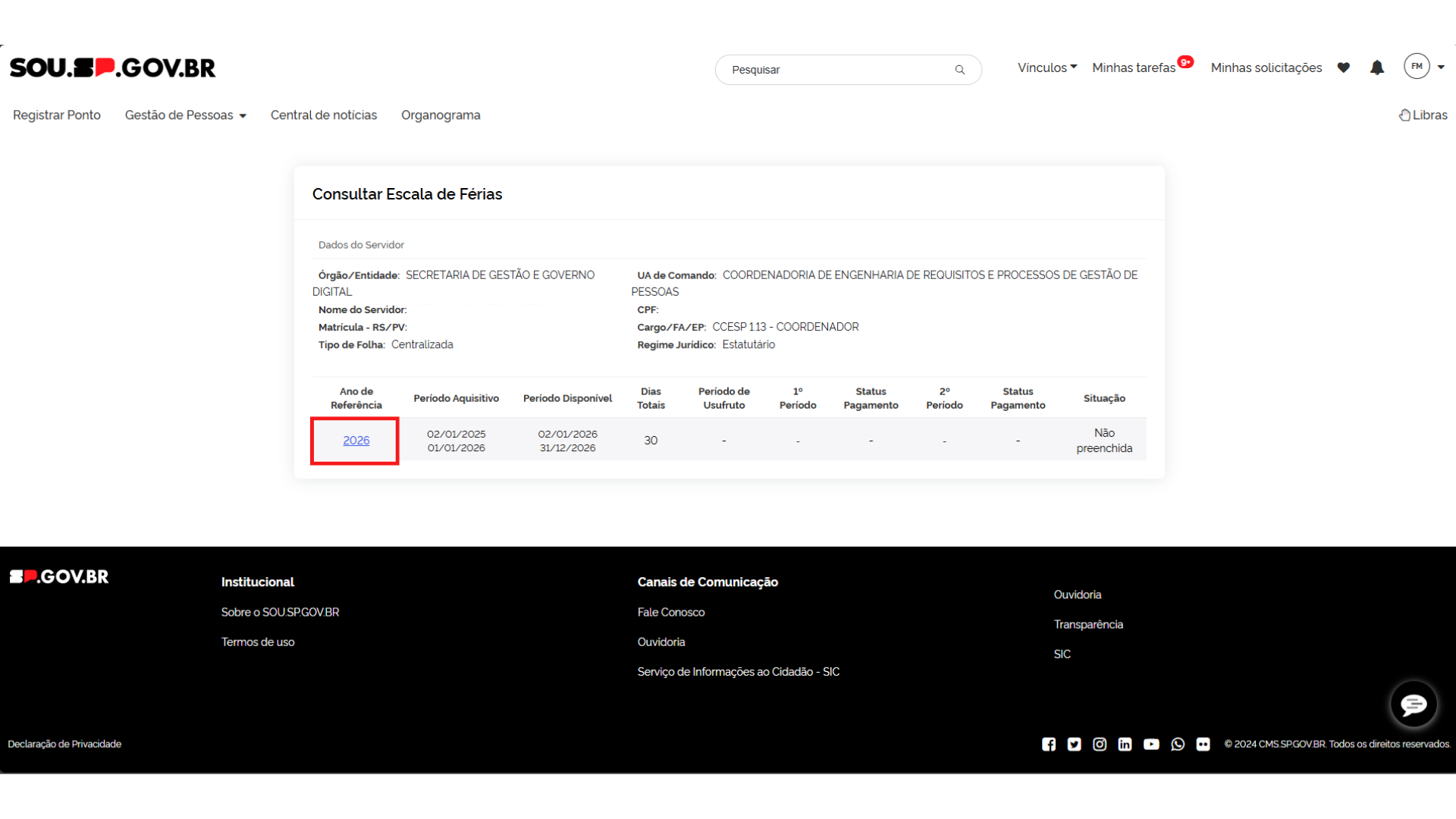
4. O sistema abrirá uma tela para preenchimento da sua escala de férias de acordo com seu regime jurídico.
📝 Programar Escala de Férias – Regime Jurídico Diversos (Exemplo: Estatutário)
5. Na tela “Programar Escala de Férias”:
- Os dados do servidor serão preenchidos automaticamente.
- Confira se os dados pessoais estão corretos.
- No campo “Período de Usufruto” selecione entre um período único de “30 dias” ou em dois períodos “15+15 dias”.
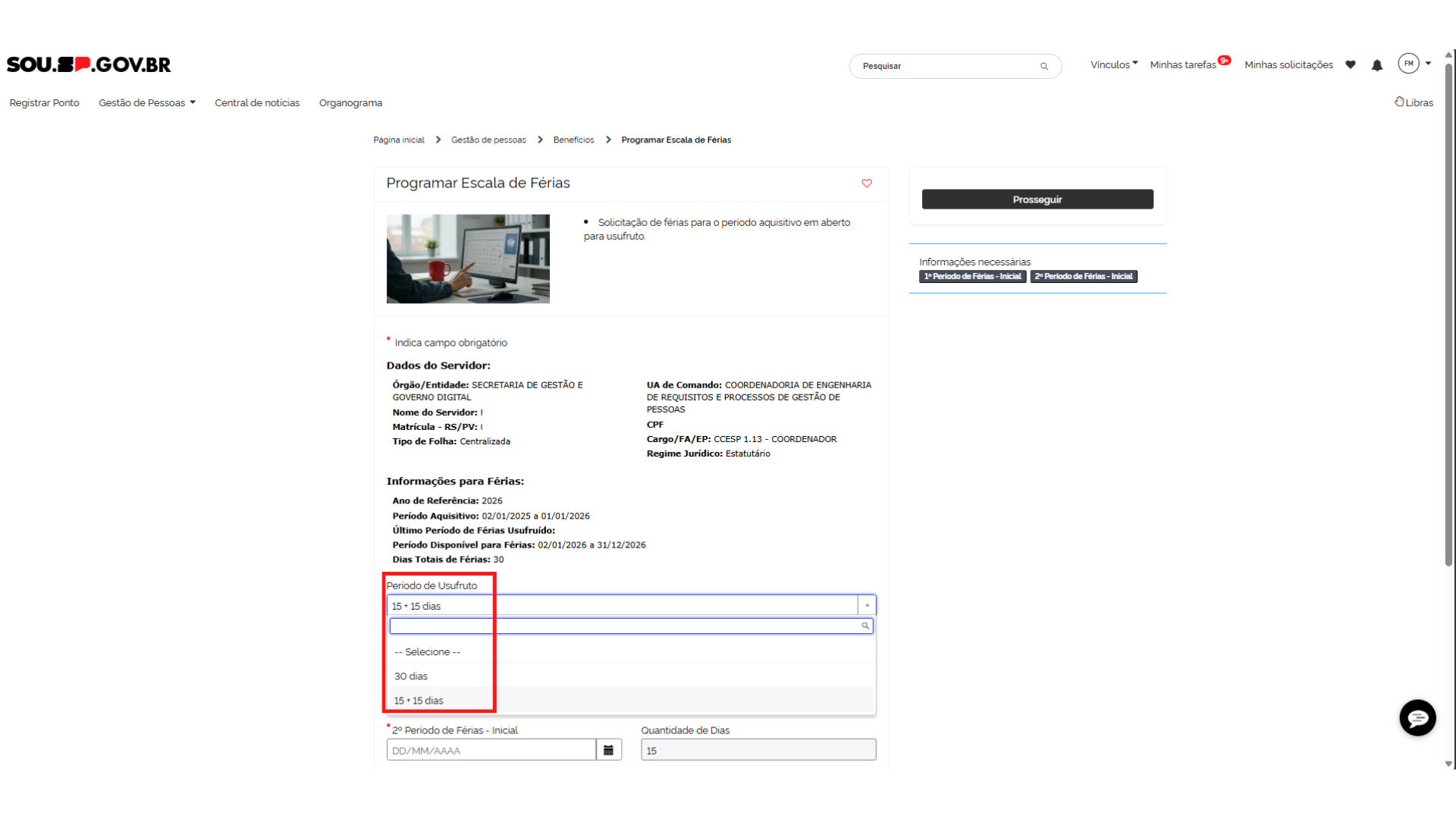
6. Após a seleção do período de usufruto, o sistema apresenta os campos para preenchimento.
- Se você selecionou “30 dias” o sistema irá apresentar um único período com a informação “1º Período de Férias – Inicial” e preencherá o campo “Quantidade de Dias” automaticamente com a informação de 30 dias, se selecionar “15+15 dias” habilitará 2 campos para preenchimento.
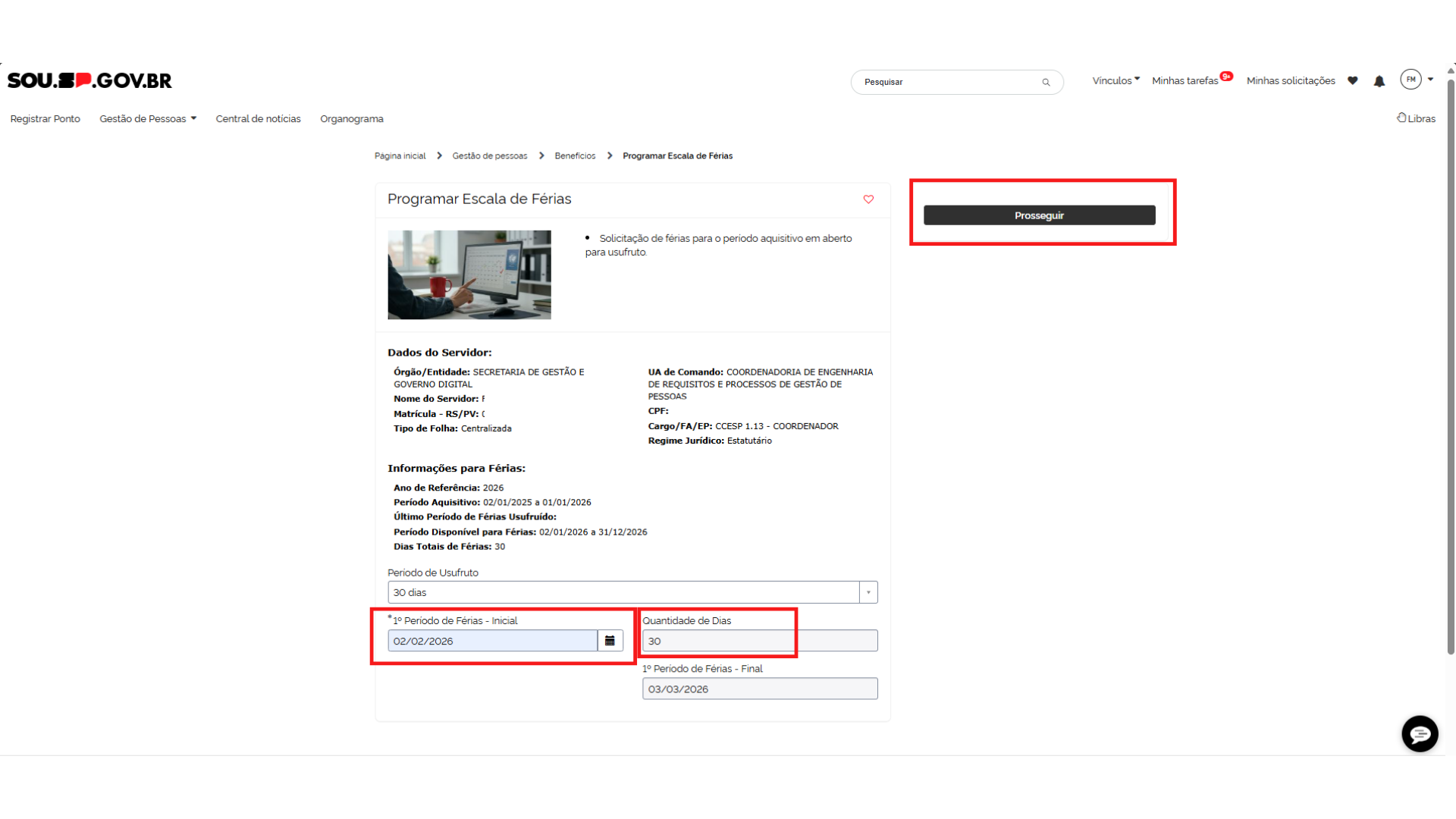
7. Pronto! Você deverá preencher o campo “1º Período de Férias – Inicial” com a data início das suas férias e ao navegar para o próximo campo o sistema preenche automaticamente a data do “1º Período de Férias – Final”.
- Clique em Prosseguir
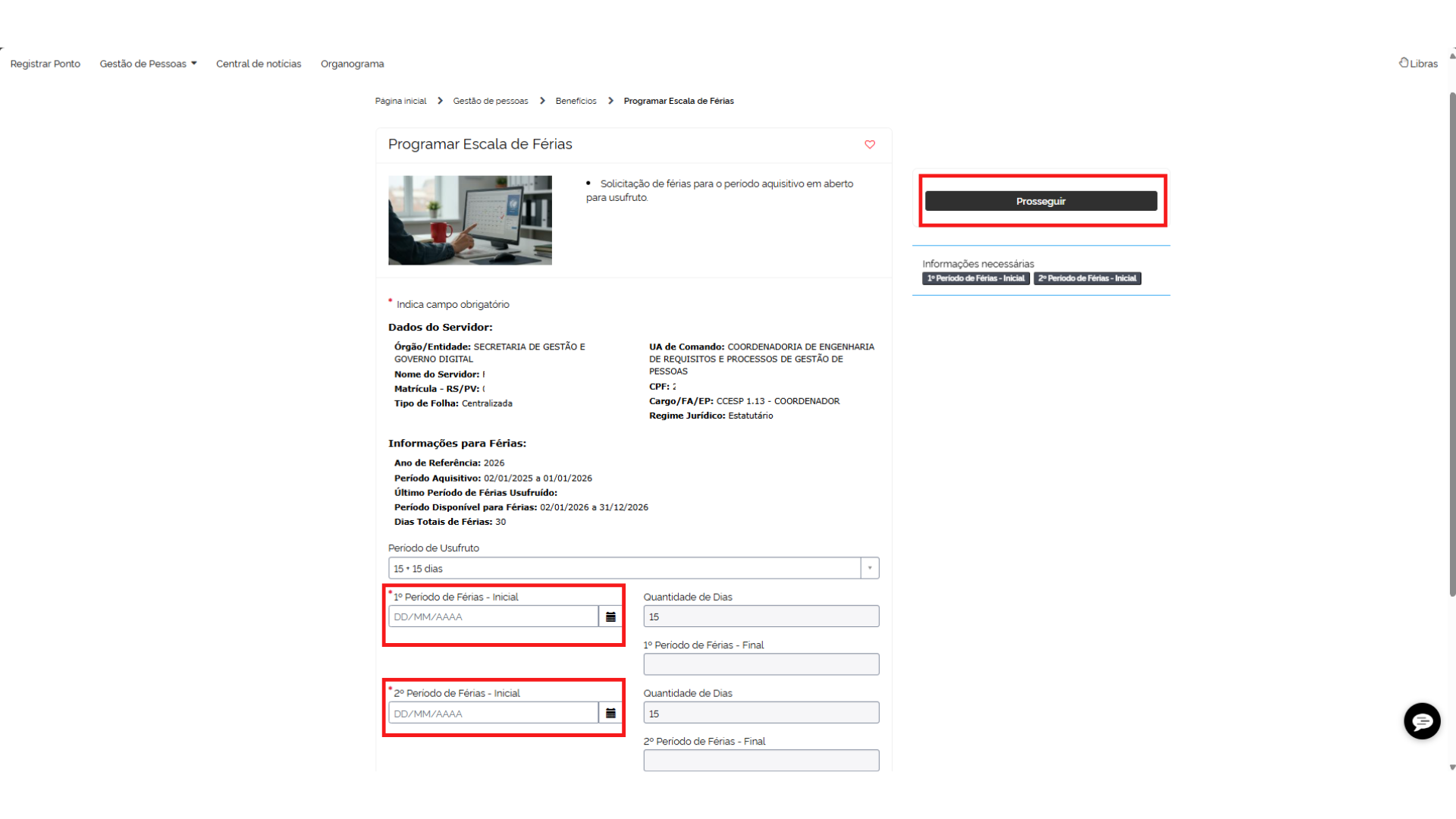
8. Após sua escala de férias estar programada, o sistema apresentará uma tela com detalhamento das informações referentes a escala. E observe que no campo “Estado” apresentará a informação “Aguardando avaliação do Gestor”.
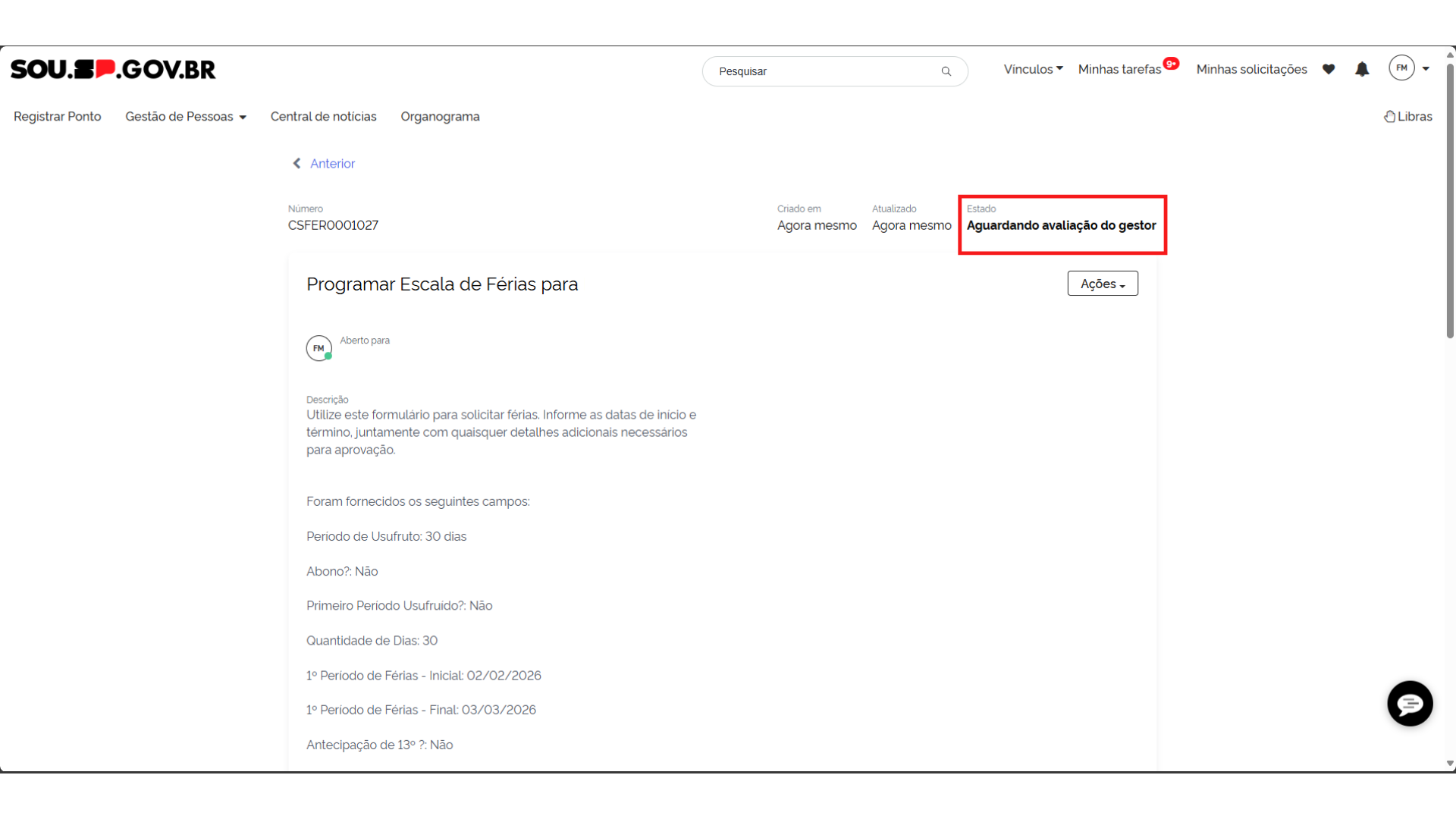
9. Ao final da tela, podem ser observadas as abas “Atividade” que apresentará um resumo das etapas, “Anexo” que apresentará o documento em PDF com a assinatura eletrônica do Servidor e “Detalhes Adicionais” que possui as informações preenchidas na escala de férias. Você deverá aguardar a validação do Superior imediato.
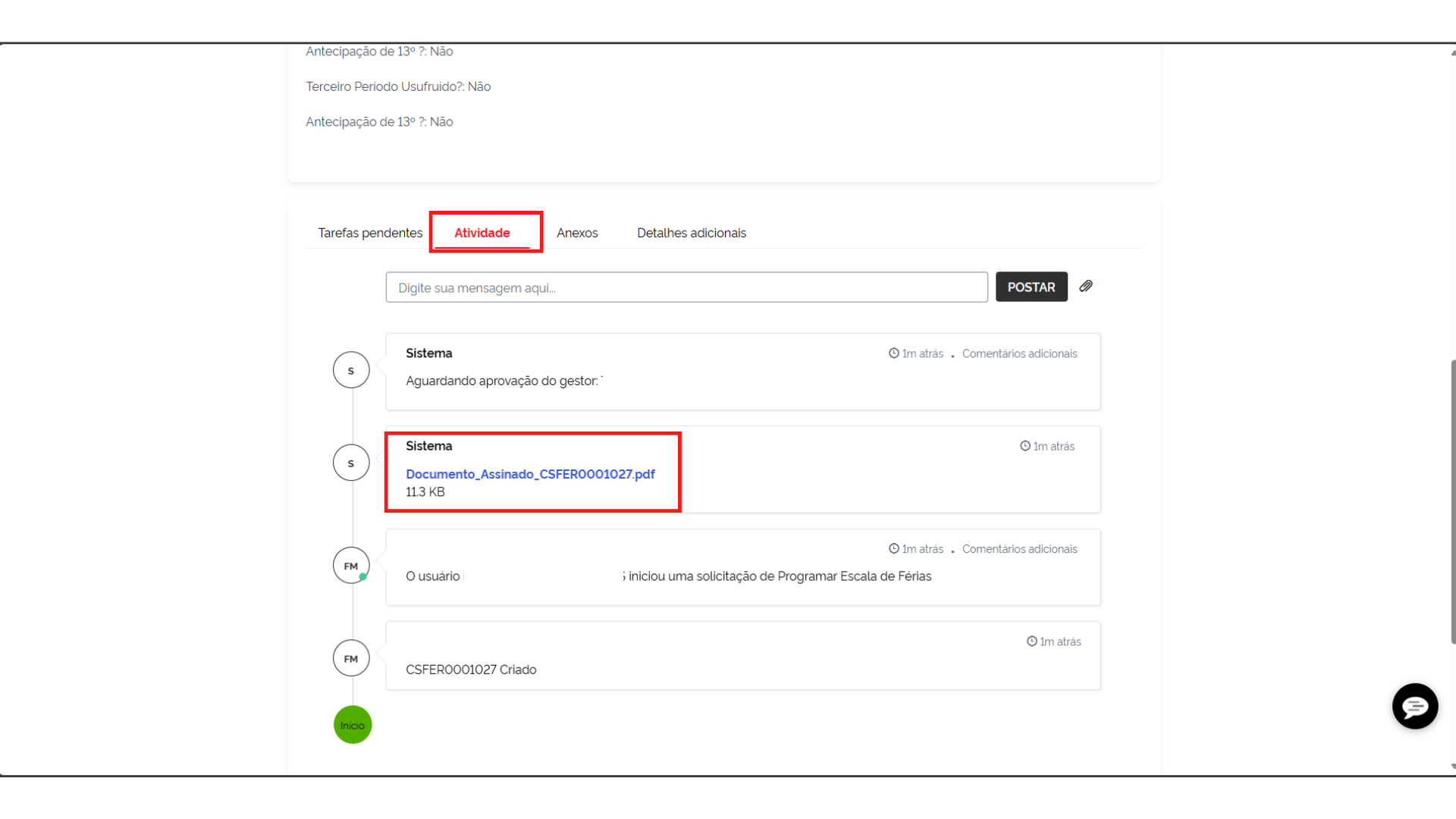
10. O sistema enviará uma mensagem no seu e-mail institucional e você poderá acessar o "sininho" em notificações no portal ou App do SOU.SP
✅ Pronto! Sua programação de Escala de Férias foi concluída!
📌 Lembre-se:
Esta ferramenta foi desenvolvida para facilitar sua rotina. Aproveite a autonomia, praticidade e agilidade que ela proporciona. Em caso de dúvidas, procure apoio com o time responsável ou colegas.


